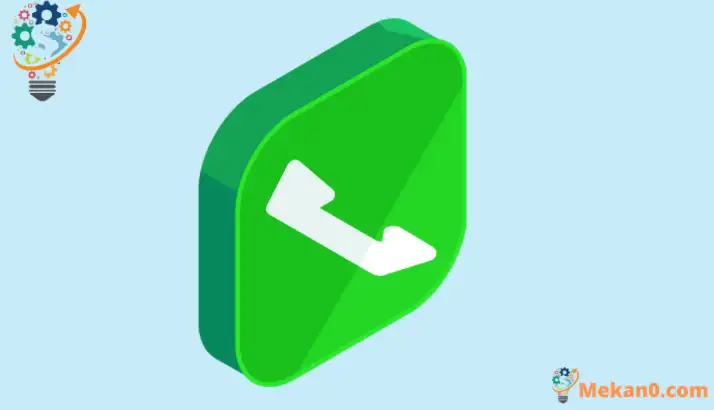Bạn có biết tại sao điện thoại được phát minh không? Nó không phải để nhắn tin, vì bạn không thể gõ trên một chiếc điện thoại sơ khai. Anh ấy cũng không thích lướt internet, vì internet thậm chí còn không tồn tại vào thời điểm đó.
Nếu bạn vẫn chưa biết, tôi có thể giúp bạn: Điện thoại được phát minh để thực hiện cuộc gọi! Điều khá buồn cười là trong những năm gần đây, hầu hết các chức năng của điện thoại đã không còn sử dụng đến các cuộc gọi và nhiều chức năng phụ như nhắn tin hoặc duyệt Internet.
Hơn nữa, nếu đôi khi bạn nhận được cuộc gọi trên điện thoại của mình, bạn chỉ nghe thấy nó đổ chuông. Thông báo sẽ không xuất hiện trên màn hình hoặc đánh thức điện thoại của bạn.
Bây giờ, đó là một vấn đề. Làm thế nào để bạn trả lời cuộc gọi khi điện thoại của bạn không báo thức? Trong bài viết này, bạn sẽ tìm hiểu tại sao sự cố này lại tồn tại ngay từ đầu và cách bạn có thể giải quyết nó, cho dù là trên điện thoại Android hay iPhone của bạn.
Các cuộc gọi đến không xuất hiện trên màn hình, nhưng điện thoại đang đổ chuông với Android
nếu Các cuộc gọi đến không xuất hiện trên màn hình điện thoại Android của bạn Hoặc nếu màn hình của bạn không kích hoạt khi có cuộc gọi đến, bạn cần khắc phục sự cố.
Mô tả vấn đề rất đơn giản. Khi bắt đầu nhận cuộc gọi, bạn chỉ nghe thấy một hồi chuông. Sau đó, bạn sẽ phải mở khóa điện thoại của mình và nhấn vào cuộc gọi từ thông báo trước khi bạn có tùy chọn nhận cuộc gọi.
Đây là định nghĩa hoàn hảo của một quá trình không tầm thường. Điều này không chỉ áp dụng cho điện thoại Android. iPhone cũng bị một vấn đề tương tự, nhưng phần này sẽ tập trung vào giải quyết vấn đề cho các thiết bị Android.
Dưới đây là một số bản sửa lỗi mà bạn có thể thử để giải quyết vấn đề này.
- Bật tất cả thông báo cho ứng dụng điện thoại của bạn.
Nếu bạn bắt đầu nhận thấy vấn đề này sau khi thay đổi Ứng dụng trình quay số mặc định, điều đó chắc chắn sẽ khắc phục sự cố.
Sự cố này xảy ra do trình quay số mới không thể ngắt lời bạn để thực hiện cuộc gọi. Đây là kết quả của việc thiếu các quyền cần thiết mà bạn có thể thay đổi.
Nếu bạn cho rằng đây là vấn đề, đây là các bước để xác nhận và hy vọng nó sẽ được sửa chữa.
- Đi tới cài đặt quản lý ứng dụng của bạn.
- Trên hầu hết các điện thoại Android, bạn sẽ phải mở ứng dụng Cài đặt và nhấn vào Ứng dụng và thông báo.
- Bây giờ, hãy chọn Thông báo và nhấn vào thông báo ứng dụng từ màn hình kết quả. Điều này sẽ hiển thị danh sách tất cả các ứng dụng của bạn và các tùy chọn thông báo của chúng.
- Tìm ứng dụng di động bạn hiện đang sử dụng. Trên hầu hết các điện thoại Android, bạn không thể tắt thông báo ứng dụng cho ứng dụng quay số mặc định của mình, nhưng nếu bạn gặp sự cố này, bạn có thể.
Để giải quyết vấn đề này, hãy bật tất cả thông báo trong tất cả các phần.
Bây giờ, hãy thực hiện cuộc gọi đến điện thoại của bạn (tất nhiên là khi điện thoại đang ở chế độ ngủ) và xem điện thoại có đổ chuông và đánh thức điện thoại của bạn hay không. Nếu không, bạn có thể còn nhiều việc phải làm.
Các cuộc gọi đến không xuất hiện trên màn hình nhưng điện thoại đổ chuông bằng iPhone
Nếu bạn đang gặp phải vấn đề tương tự trên iPhone của mình, cách khắc phục có thể hơi khác. Tuy nhiên, điều này không có nghĩa là bạn không thể giải quyết được vấn đề.
Dưới đây là một số cách bạn có thể thử nếu không thể nhận cuộc gọi đến để đánh thức điện thoại trên iPhone.
- Kích hoạt thông báo ứng dụng dành cho thiết bị di động
Mặc dù iOS được biết đến là đặc biệt hạn chế, nhưng điều khá ngạc nhiên là nó cho phép bạn kiểm soát hoàn toàn hầu hết các thông báo của ứng dụng, bao gồm cả ứng dụng Điện thoại.
Nếu các cuộc gọi đến không hiển thị trên màn hình iPhone của bạn, hãy thử các bước dưới đây để khắc phục sự cố này.
- Từ ứng dụng Cài đặt trên iPhone của bạn, hãy nhấn vào Thông báo.
- Thao tác này sẽ hiển thị danh sách tất cả các ứng dụng trên iPhone của bạn.
- Chọn điện thoại từ danh sách này.
- Thao tác này sẽ đưa bạn đến trang Quản lý thông báo cho ứng dụng dành cho thiết bị di động. Tại đây, bạn có thể bật hoặc tắt thông báo. Bạn cũng có thể đặt cách bạn muốn thông báo xuất hiện trên màn hình của mình.
- Bật tất cả các thông báo để đảm bảo bạn luôn nhận được tất cả các cuộc gọi và các thông báo liên quan đến cuộc gọi.
Để ý : bạn sẽ nhận được cuộc gọi đến , ngay cả khi bạn tắt tất cả thông báo cho ứng dụng điện thoại của mình. Tuy nhiên, việc bật tính năng này giúp bạn an toàn và đảm bảo rằng bạn sẽ không bỏ lỡ bất kỳ thông báo hoặc cảnh báo nào từ ứng dụng điện thoại của mình.
- Thay đổi cài đặt cuộc gọi đến
Nếu bạn đang sử dụng iPhone, nó sẽ tự động hiển thị các cuộc gọi đến dưới dạng biểu ngữ để tránh làm gián đoạn trải nghiệm của bạn.
Nếu không thích hành vi này, bạn luôn có thể thay đổi nó từ cài đặt cuộc gọi đến. Làm theo các bước bên dưới để tất cả các cuộc gọi xuất hiện trong cửa sổ toàn màn hình, ngay cả khi điện thoại của bạn đang được mở khóa và đang sử dụng.
- Khởi chạy ứng dụng Cài đặt trên iPhone của bạn.
- Cuộn xuống Điện thoại và chọn tùy chọn.
- Bạn sẽ nhận được rất nhiều tùy chọn liên quan đến trải nghiệm gọi điện của mình. Từ đây, nhấn Cuộc gọi đến và bạn sẽ có tùy chọn để chọn giữa Biểu ngữ và Toàn màn hình.
Mặc dù mặc định là Banner, bạn cũng có thể chọn Toàn màn hình để đảm bảo không bỏ lỡ bất kỳ cuộc gọi nào mà không cần suy nghĩ.
Bây giờ, khởi động lại iPhone của bạn và thử kết nối với nó để xem có bất kỳ thay đổi nào không. Nếu các cuộc gọi vẫn không đánh thức iPhone của bạn, tôi e rằng bạn sẽ phải đợi Apple phát hành bản cập nhật phần mềm để sửa lỗi.
phần kết luận
Chúng tôi muốn tối ưu hóa điện thoại của mình để có trải nghiệm gọi điện tốt nhất có thể; Có, chúng tôi tồn tại.
Mặc dù máy ảnh tuyệt vời và internet 5G đều xuất sắc trên điện thoại thông minh, bạn có biết điều gì đặc biệt hơn nữa không? Kinh nghiệm giao tiếp tốt.
Vì vậy, không thể tưởng tượng được rằng một thứ đơn giản như cuộc gọi đến không hiển thị trên màn hình nhưng điện thoại đổ chuông lại có thể lây nhiễm sang điện thoại của bất kỳ ai, nhưng đó là sự thật đáng buồn.
Nếu bạn cũng đang gặp phải sự cố tương tự, tôi có một số bản sửa lỗi để giúp bạn khắc phục sự cố. Hơn nữa, có các bản sửa lỗi cho cả điện thoại thông minh Android và iOS.